In den Anhängen können Sie beliebige Dateien an einen Prozess anhängen. Diese werden ebenfalls in den Suchergebniskarte mit angezeigt werden. Alle Relevanten Dateien, welche zu diesem Prozess gehören, um den Mitarbeiter gewisses Hintergrundwissen mitzugeben kann hier hinterlegt werden. Wie das funktioniert, werden wir hier zeigen.


Um diese Schaltfläche Anhänge geht es hier in diesem Kapitel.
1. Anhänge Übersicht
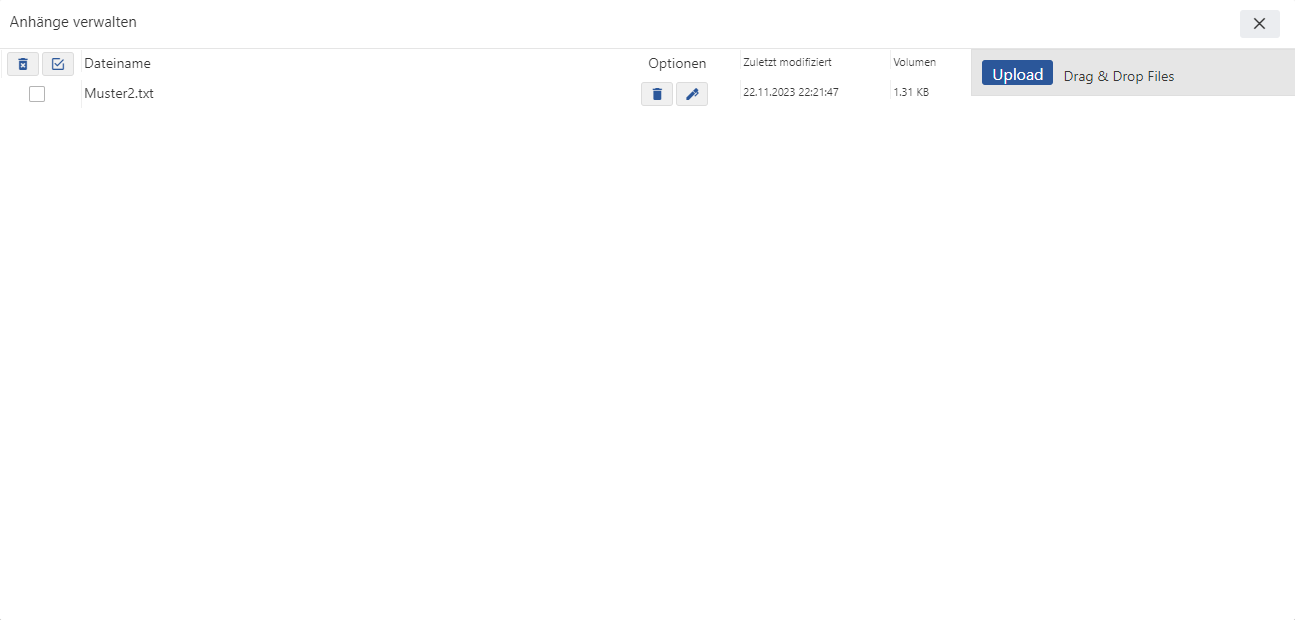
So sieht das Modal der Anhänge aus
2. Teilbereiche
2.1 Mehrfach Auswahl & Löschen
Oben links in der Ecke gibt es 2 Steuersymbole:
1.) Alle Löschen = löscht alle Angehängten Dateien auf einmal.
2.) Alle Auswählen = wählt alle Angehängte Dateien auf einmal aus.
2.2 Einzel Löschen & Umbenennen
Hinter einem Hochgeladenen Objekt gibt es 2 Optionen:
1.) Löschen = löscht diese Datei
2.) Umbenennen = Hiermit können Sie die Datei umbenennen.


So sieht das Modal zur Umbenennung aus.
2.3 Datum & Größe
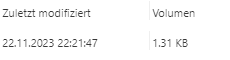
Hier gibt es rechts neben den Optionen noch 2 Felder:
1.) Zuletzt modifiziert = Wann wurde die letzte Anpassung getätigt.
2.) Volumen = Wieviel Speicherplatz diese Datei konsumiert.
2.4 Hochladen
In diesem Feld können Sie per Drag and Drop Dateien hineinziehen oder mit einem Klick auf Upload eine Auswahl von Ihrem PC tätigen.